
Inhoudsopgave:
- Auteur John Day [email protected].
- Public 2024-01-30 11:17.
- Laatst gewijzigd 2025-01-23 15:01.
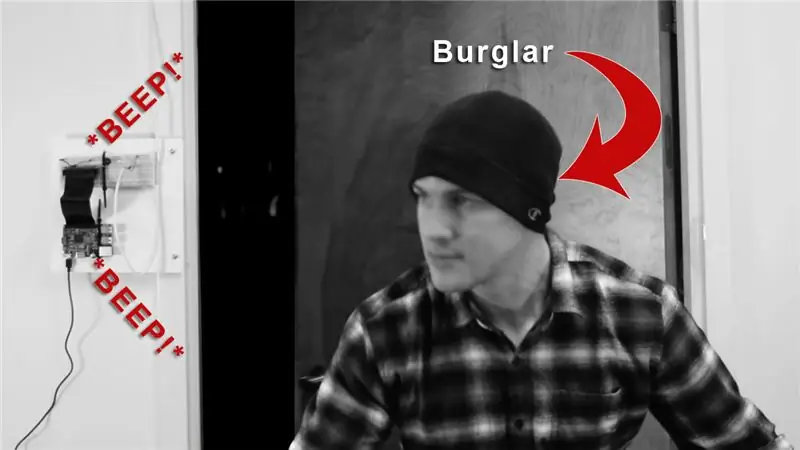
Maak je eigen deur-/raamalarm met wat simpele elektronica, magneten en Raspberry Pi. De Raspberry Pi wordt gebruikt om je te sms'en of te e-mailen wanneer de deur wordt geopend!
Benodigde materialen (links inbegrepen):
Raspberry Pi (hier is de kit die we hebben gebruikt)
Reed-schakelaar
Neodymium-magneet - We gebruiken een 3/8 "x 3/8" x 1/2"
Zoemer
Willekeurige lengte van draad:
Twee breadboards
Stap 1: Maak de sensor

De eerste stap is eenvoudig. Plaats eenvoudig de reed-schakelaarkabels in een klein breadboard, gemonteerd aan het binnenframe van een deur of raam.
Een reed-schakelaar is een magnetisch geactiveerde schakelaar. De afstand waarop het wordt geactiveerd, hangt af van de specificaties van de schakelaar en de grootte van de magneet. Het kan wat testen vergen om het goed te krijgen. U wilt dat de schakelaar gesloten is wanneer de deur gesloten is.
Lijm of plak vervolgens de neodymiummagneet in de buurt van de schakelaar. De magnetisatierichting van de magneet moet evenwijdig aan de schakelaar zijn.
Stap 2: Maak het alarm
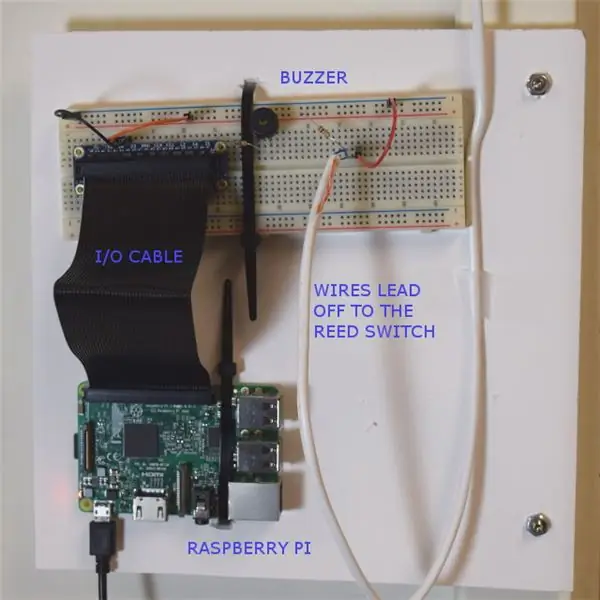
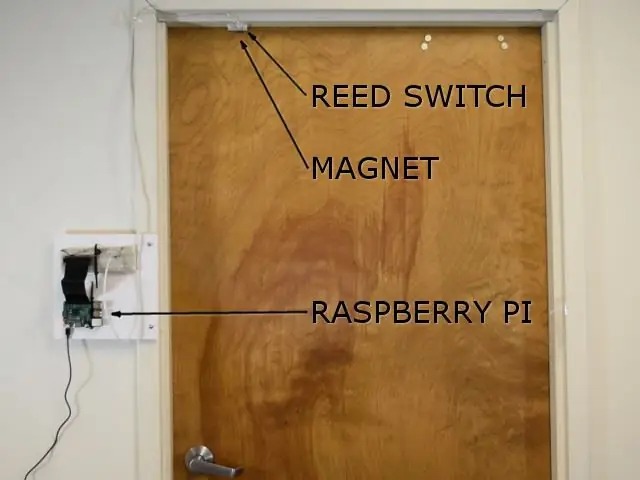
Nu we een werkende, contactloze sensoropstelling hebben, kunnen we een Raspberry Pi gebruiken om een alarm te creëren. De Pi bewaakt de toestand van de reed-schakelaar en waarschuwt ons wanneer de deur opengaat.
Je kunt geweldige Raspberry Pi-instructies online vinden, maar hier is een samenvatting van wat we hebben gedaan:
We hebben de Pi als een pc aangesloten om te controleren of hij werkt. Wij hebben aangesloten:
- Een stroomkabel, in de kleine connector gemarkeerd met "Power In"
- Een beeldschermkabel van de HDMI-poort naar een monitor
- Een toetsenbord en muis in de twee USB-poorten
- Een 8GB microSD-kaart met de Raspberry Pi NOOBs Full Desktop-distributie.
We gebruikten VNC-viewer om de Pi op afstand vanaf onze desktop-pc aan te sluiten. Op die manier hadden we geen toetsenbord, muis en monitor nodig die erop waren aangesloten. We waren in staat om de Pi eenvoudig van stroom te voorzien en te monteren.
Stap 3: Aansluitschema
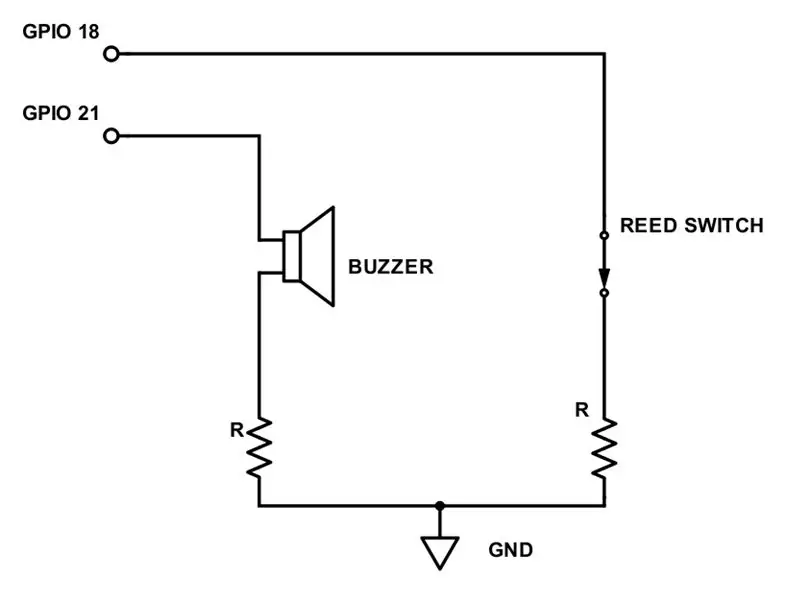
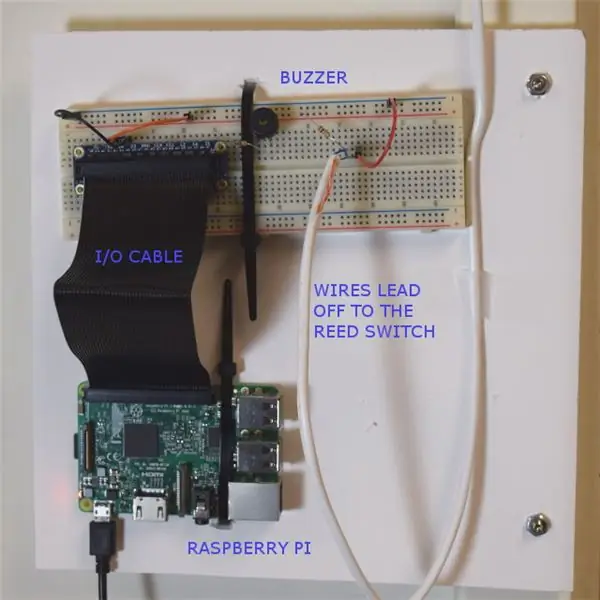
De Pi wordt gevoed via een stopcontact in de buurt. Het is ook verbonden met een 40-pins GPIO-kabel (meegeleverd in de kit die we eerder hebben gekoppeld).
De reed-schakelaar is aangesloten op het breadboard en op de Pi zoals weergegeven in het bedradingsschema. We hebben ook de zoemer bevestigd om een geluid te maken met de deur open.
Stap 4: Maak de Pi e-mail of sms u
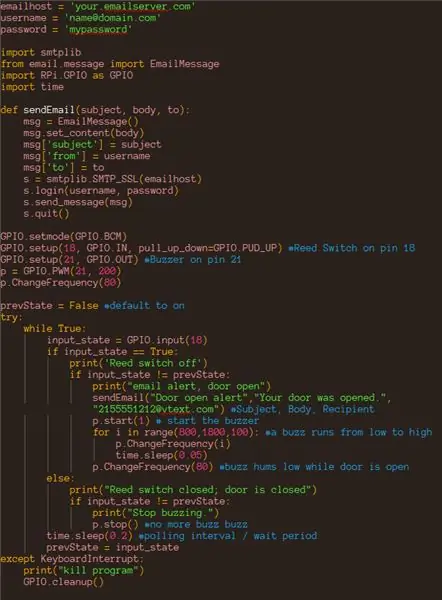
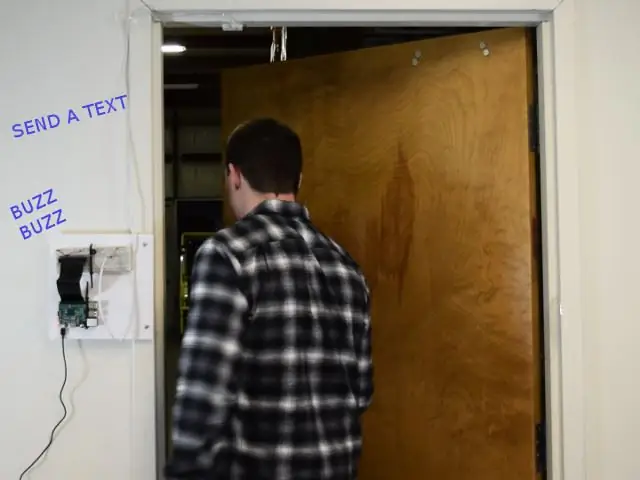
Vervolgens hebben we een Python-script gemaakt dat continu op de Raspberry Pi draait en de deur bewaakt. We hebben het ingesteld om het script automatisch te starten wanneer de Pi opstart. Zo heb je geen last van een stroomstoring!
U kunt hier een kopie van het script downloaden.
Tijdens het uitvoeren controleert het script de status van de reed-schakelaar ongeveer 5 keer per seconde. Wanneer de deur opengaat, e-mailt hij een waarschuwing en klinkt de zoemer. Het blijft zoemen tot de deur sluit.
De waarschuwing stuurt een sms of e-mail naar het adres dat we specificeren. (zie filmpje)
Aanbevolen:
Digitale klok met netwerktijd met behulp van de ESP8266: 4 stappen (met afbeeldingen)

Digitale netwerkklok met de ESP8266: we leren hoe we een schattige kleine digitale klok kunnen bouwen die communiceert met NTP-servers en de netwerk- of internettijd weergeeft. We gebruiken de WeMos D1 mini om verbinding te maken met een wifi-netwerk, de NTP-tijd te verkrijgen en deze weer te geven op een OLED-module. De video hierboven
DIY slimme weegschaal met wekker (met wifi, ESP8266, Arduino IDE en Adafruit.io): 10 stappen (met afbeeldingen)

DIY Slimme Weegschaal Met Wekker (met Wi-Fi, ESP8266, Arduino IDE en Adafruit.io): In mijn vorige project ontwikkelde ik een slimme weegschaal met Wi-Fi. Het kan het gewicht van de gebruiker meten, het lokaal weergeven en naar de cloud sturen. U kunt hier meer informatie over krijgen op onderstaande link: https://www.instructables.com/id/Wi-Fi-Smart-Scale-wi
Arduino-deuralarm met tekstwaarschuwingen: 14 stappen (met afbeeldingen)

Arduino-deuralarm met tekstwaarschuwingen: dit is een op Arduino gebaseerd deuralarm dat een magnetische reed-schakelaar gebruikt om de deurstatus te bepalen en een hoorbaar alarm en een op tekstberichten gebaseerd alarm heeft. OnderdelenlijstArduino UnoArduino Uno Ethernet Shield3x LED's2x SPST-schakelaars1x Momentary Push Button2
Een eenvoudig deuralarm: 7 stappen

Een eenvoudig deuralarm: in deze Instructable zal ik degenen onder u leren die niet weten hoe ze een eenvoudig deuralarm kunnen maken dat ook goedkoop is. Je hebt nodig: ongeveer 2 inch brede kabel zonder draden erin 2 rinkelende alarmen 1 stuk karton [ongeveer 1X4 inch] ongeveer
Eenvoudig deuralarm: 6 stappen

Eenvoudig deuralarm: dit is mijn eerste Instructable. Dit is een heel eenvoudig en zeer succesvol alarm dat eigenlijk vrij klein is. Het circuit is al voor je gemaakt en je hoeft het alleen maar aan te passen met een schakelaar. Als de deur opengaat, drukt hij op de schakelaar
